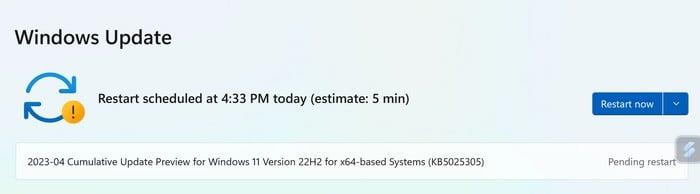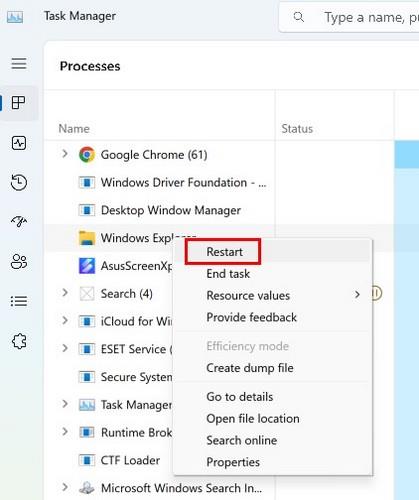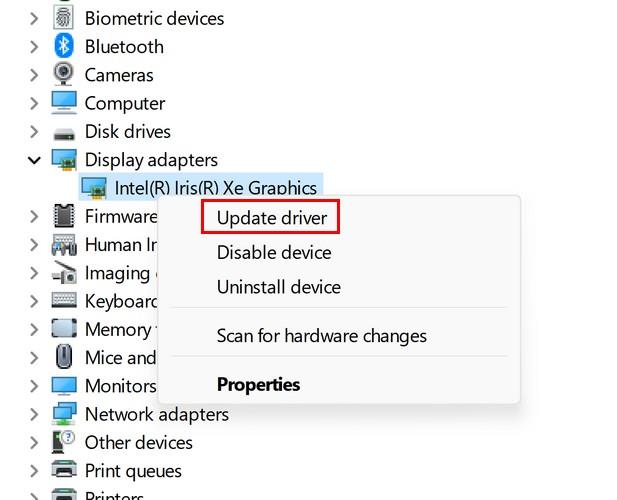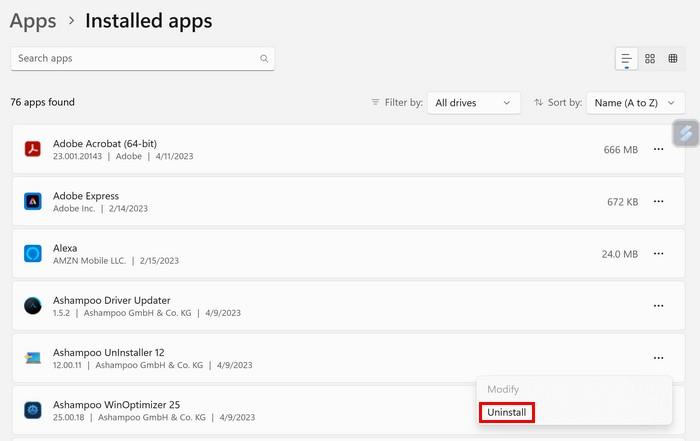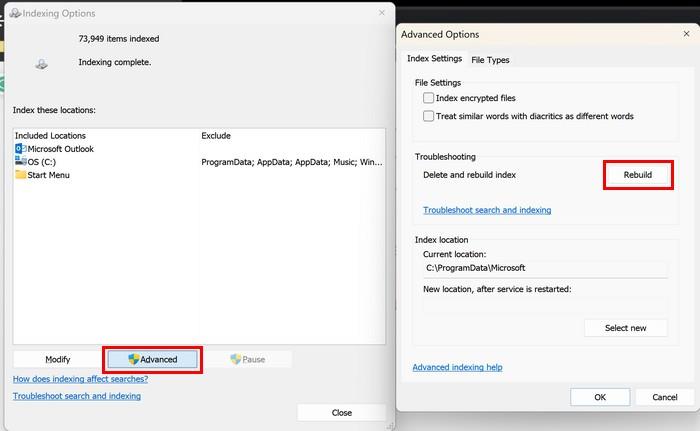Käynnistä-valikon käsitteleminen, joka ei toimi Windows 11 -tietokoneellasi, voi olla turhauttavaa. Käytät sitä päivittäin, ja nyt sen ajan käyttäminen sen korjaamiseen voi tuntua ylivoimaiselta. Tässä on joitain hyödyllisiä vinkkejä, joiden avulla voit yrittää ratkaista Käynnistä-valikon ongelmia, jotka ovat jo aiheuttaneet tarpeeksi haittoja.
Korjaa Windows 11:n Käynnistä-valikko, joka ei toimi peruskorjausten kanssa
Haluat ehkä ohittaa peruskorjaukset, koska luulet, että ne eivät ehkä auta. Mutta on aina parasta aloittaa niistä, koska säästät aikaa, eikä sinun tarvitse käsitellä korjauksia, jotka vaativat enemmän aikaa.
Peruskorjaukset
Windows 11 -tietokoneen uudelleenkäynnistys on ratkaisu, josta voit aloittaa. Se voi olla jotain, joka on jo käynyt mielessäsi, mutta se saattaa olla mitä tietokoneesi tarvitsee. Jos tämä ei auta, voit päivittää Windows-tietokoneesi. Ehkä tämän ongelman syynä on häiriö, jota et voi hallita, ja korjaus tulee virheenkorjauksena, joka Microsoftin on lähetettävä.
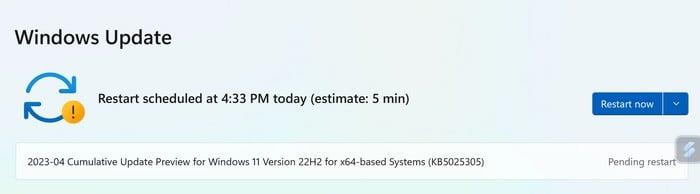
Windows päivitys
Voit tarkistaa päivitykset siirtymällä Asetukset- kohtaan painamalla Windows + I -näppäimiä . Napsauta vasemmassa alakulmassa Windows Update . Sinun pitäisi nähdä yläreunassa viesti, joka kertoo, oletko ajan tasalla vai et. Jos sinulla on odottava päivitys, napsauta Asenna ja sinun on käynnistettävä tietokoneesi uudelleen.
Windows 11:n Käynnistä-valikon toimimattomuuden korjaaminen käynnistämällä Windowsin Resurssienhallinta uudelleen
Windowsin Resurssienhallinnan uudelleenkäynnistys saattaa kuulostaa houkuttelevammalta, koska uudelleenkäynnistystä varten on vain yksi prosessi. Tällä tavalla voit pitää kaikki ikkunat ja välilehdet auki jatkaaksesi työskentelyä. Avaa Tehtävienhallinta haluamallasi menetelmällä. Jos sinulla ei ole sellaista, voit avata sen kirjoittamalla hakukenttään Task Manager tai painamalla Ctrl + Alt + Delete . Valitse näytön vaihtoehdosta Task Manager . Kun Tehtävienhallinta avautuu, napsauta hiiren kakkospainikkeella Windowsin Resurssienhallintaa ja valitse Käynnistä uudelleen . Älä huoli, jos näet näytön muuttuvan valkoiseksi hetkeksi.
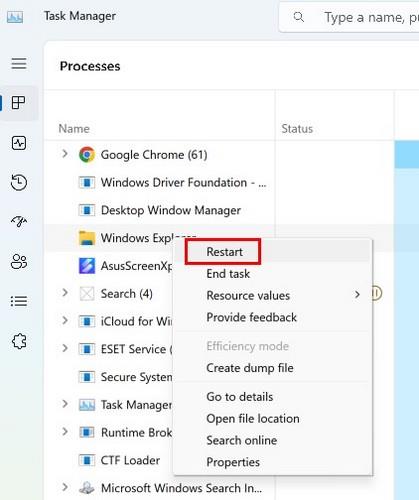
Windows 11 Explorerin päivittäminen
Korjaa komentokehote, joka ei toimi komentokehotteen avulla
Vioittuneet tiedostot voivat aiheuttaa kaikenlaisia ongelmia ja voivat aiheuttaa Käynnistä-valikon ongelmia. Sinun on käytettävä komentokehotetta järjestelmänvalvojana korjataksesi vioittuneet tiedostot. Kirjoita hakukenttään Command Prompt ja kun se näkyy tuloksissa, valitse Suorita järjestelmänvalvojana -vaihtoehto.
Kun se on valmis, kirjoita seuraava koodi ja paina enter DISM /Online /Cleanup-Image /RestoreHealth
Prosessi kestää muutaman minuutin, joten voit joko levätä hetken tai juoda toisen kupin kahvia. Jos toimenpide sujuu hyvin, saat ilmoituksen. Seuraava syötettävä koodi on sfc /scannow ja paina enter . Tämä prosessi ei kestä yhtä kauan kuin toinen, ja se ilmoittaa sinulle, jos se löytää jotain korjattavaa.
Korjaa Käynnistä-valikko, joka ei toimi päivittämällä näytönohjaimet
Jos grafiikkaohjaimet eivät ole ajan tasalla, tämä voi aiheuttaa ongelmia, kuten sinulla on. Voit päivittää näytönohjaimet seuraavasti:
- Avaa Laitehallinta painamalla Windows + X -näppäimiä
- Napsauta nuolta laajentaaksesi Näyttösovittimet
- Napsauta näytönohjainta hiiren kakkospainikkeella ja valitse Päivitä ohjain.
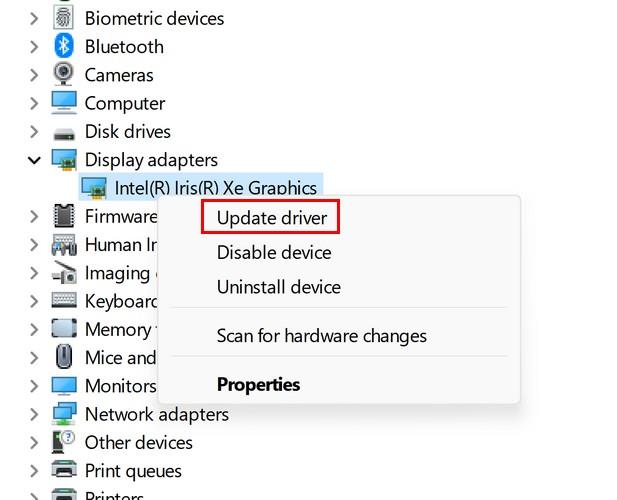
Päivitä Windows 11 ajurit
Valitse seuraavassa ikkunassa Etsi ohjaimia automaattisesti. Jos saat viestin, että sinulla on jo parhaat ohjaimet asennettuna, napsauta Etsi päivityksiä ohjaimia Windows Updatesta. Sinut ohjataan asetuksiin ja asennat kaikki odottavat päivitykset. Muista sulkea kaikki ikkunat.
Korjaa Windows 11:n Käynnistä-valikko, joka ei toimi Sovelluksen uudelleenrekisteröinti
Sovelluksen uudelleenrekisteröinti ei ole pysyvä ratkaisu. Sinun on toistettava tämä, jos kohtaat ongelman uudelleen. Avaa PowerShell järjestelmänvalvojana. Paina Windows + S -näppäimiä ja kirjoita PowerShell. Napsauta vaihtoehtoa Suorita järjestelmänvalvojana.
Get-appxpackage -all *shellexperience* -packagetype bundle |% {add-appxpackage -register -disabledevelopmentmode ($_.installlocation + “\appxmetadata\appxbundlemanifest.xml”)}
Korjaa Windows 11:n Käynnistä-valikko, joka ei toimi Kolmannen osapuolen sovellusten asennuksen poistaminen
Alkoivatko Käynnistä-valikon ongelmat heti kolmannen osapuolen sovelluksen asentamisen jälkeen? Yritä siinä tapauksessa poistaa se nähdäksesi, häviääkö ongelma. Sovelluksen poistaminen:
- Paina Windows + I -näppäimiä asetuksiin
- Siirry asetuksissa kohtaan Sovellukset
- Asennetut sovellukset
- Etsi asennettu sovellus
- Napsauta oikealla olevia pisteitä ja valitse Poista asennus.
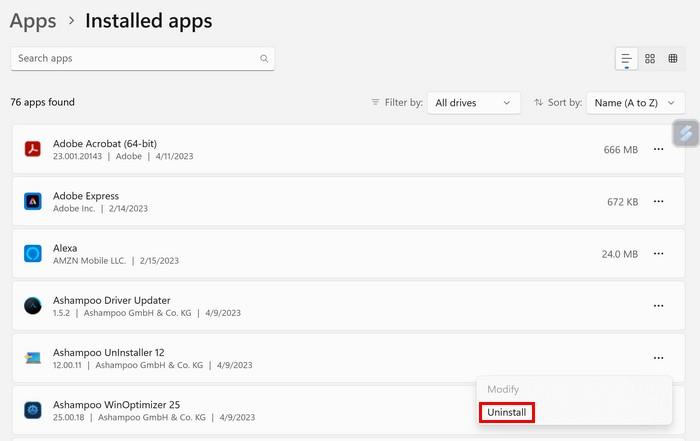
Sovellusten poistaminen Windows 11:stä
Jos et halua poistaa sovellusta, voit yrittää käynnistää tietokoneesi vikasietotilassa. Näin voit sulkea pois tämän mahdollisuuden poistamatta sovellusta. Voit käynnistää vikasietotilassa seuraavasti:
- Asetuksiin siirtyminen (Win + I)
- Järjestelmä
- Palautusvaihtoehto
- Käynnistä uudelleen (Advanced start-up)
- Käynnistä uudelleen nyt
- Vianetsintä
- Edistyneet asetukset
- Käynnistysasetukset
- Uudelleenkäynnistää
- Valitse vaihtoehdoista neljä, viisi tai kuusi
Korjaa Windows 11:n Käynnistä-valikko, joka ei toimi indeksointiasetusten avulla
Voit myös yrittää rakentaa uudelleen hakuhakemiston Käynnistä-valikon ongelmien korjaamiseksi. Voit tehdä tämän painamalla Windows + R -näppäimiä ja kirjoittamalla control /name Microsoft.IndexingOptions
Kun Indeksointiasetukset-ikkuna tulee näkyviin, napsauta Muokkaa . Uusi ikkuna, joka tulee näkyviin, on Indeksoidut sijainnit -ikkuna. Napsauta Näytä kaikki sijainnit -vaihtoehtoa ja poista kaikkien luetteloitujen sijaintien valintaruudut . Napsauta OK . Varmista, että olet Indeksointiasetukset- ikkunassa ja napsauta Lisäasetukset- painiketta.
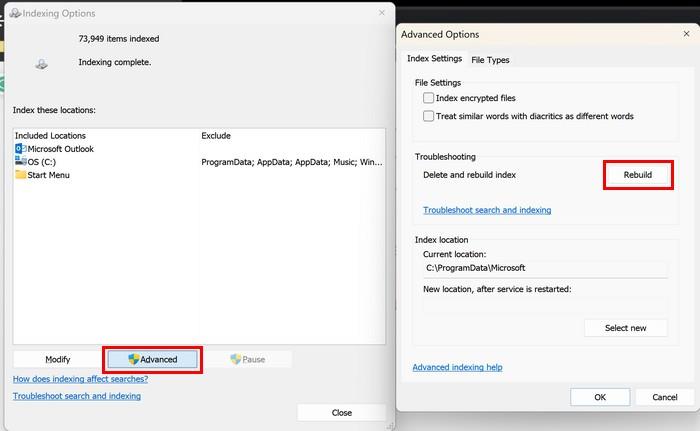
Edistyneet asetukset
Kun toinen ikkuna avautuu, napsauta Lisäasetukset ja napsauta Rebuild . Sinun pitäisi nähdä viesti, joka ilmoittaa, että haku- ja katselutulokset eivät ehkä ole täydelliset. Napsauta OK. Kun prosessi on valmis, käynnistä tietokone uudelleen ja katso, kuinka Käynnistä-valikko toimii.
Lue lisää
Kun Käynnistä-valikon ongelmat on korjattu, tässä on luettavaa siitä, mitä voit tehdä. Voit esimerkiksi nähdä, kuinka voit kiinnittää tiedoston tai kansion Käynnistä-valikkoon . Tai jos näet, että sovelluksesi voisivat olla paremmin järjestettyjä, tässä on muutamia vinkkejä niiden järjestämiseen . Uudessa Käynnistä-valikossa voi olla monia hyödyllisiä asioita, mutta jos haluat sen sijaan palauttaa vanhan Käynnistä-valikon , voit tehdä sen seuraavasti.
Johtopäätös
Käynnistä-valikon ongelmien käsitteleminen voi olla turhauttavaa. Hyvä uutinen on, että on olemassa erilaisia vinkkejä, joiden avulla voit yrittää korjata ongelmat. Jos jokin ei toimi, voit aina kokeilla muita. Kuinka kauan olet käsitellyt tätä asiaa? Kerro minulle alla olevissa kommenteissa ja muista jakaa artikkeli muiden kanssa sosiaalisessa mediassa.